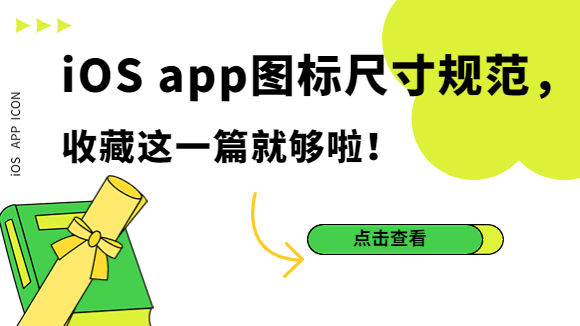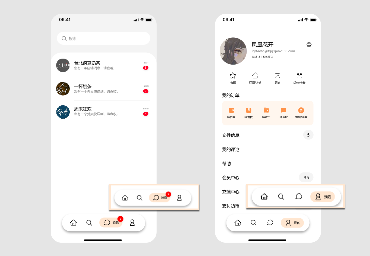在平面设计和UI设计中,路径文本是一种常被忽略却极具表现力的排版技巧。它能让文字沿着曲线、圆形或任意路径排列,打破传统直线布局的单调,让设计瞬间更具动感与创意。那么,路径文本究竟该怎么用?有什么高效的路径文本工具值得推荐?本文将带你全面了解路径文本的概念、应用场景和设置方法,手把手教你轻松做出高级感十足的排版设计。
1. 路径文本是什么
路径文本就是让文字沿着特定的路径进行排版的一种排版方式,例如在海报设计时可以让文字环绕画面主体周围,既能够平衡画面,同时又能打破原本的二维平面,营造一种立体空间感,让设计更具艺术性和表现力。
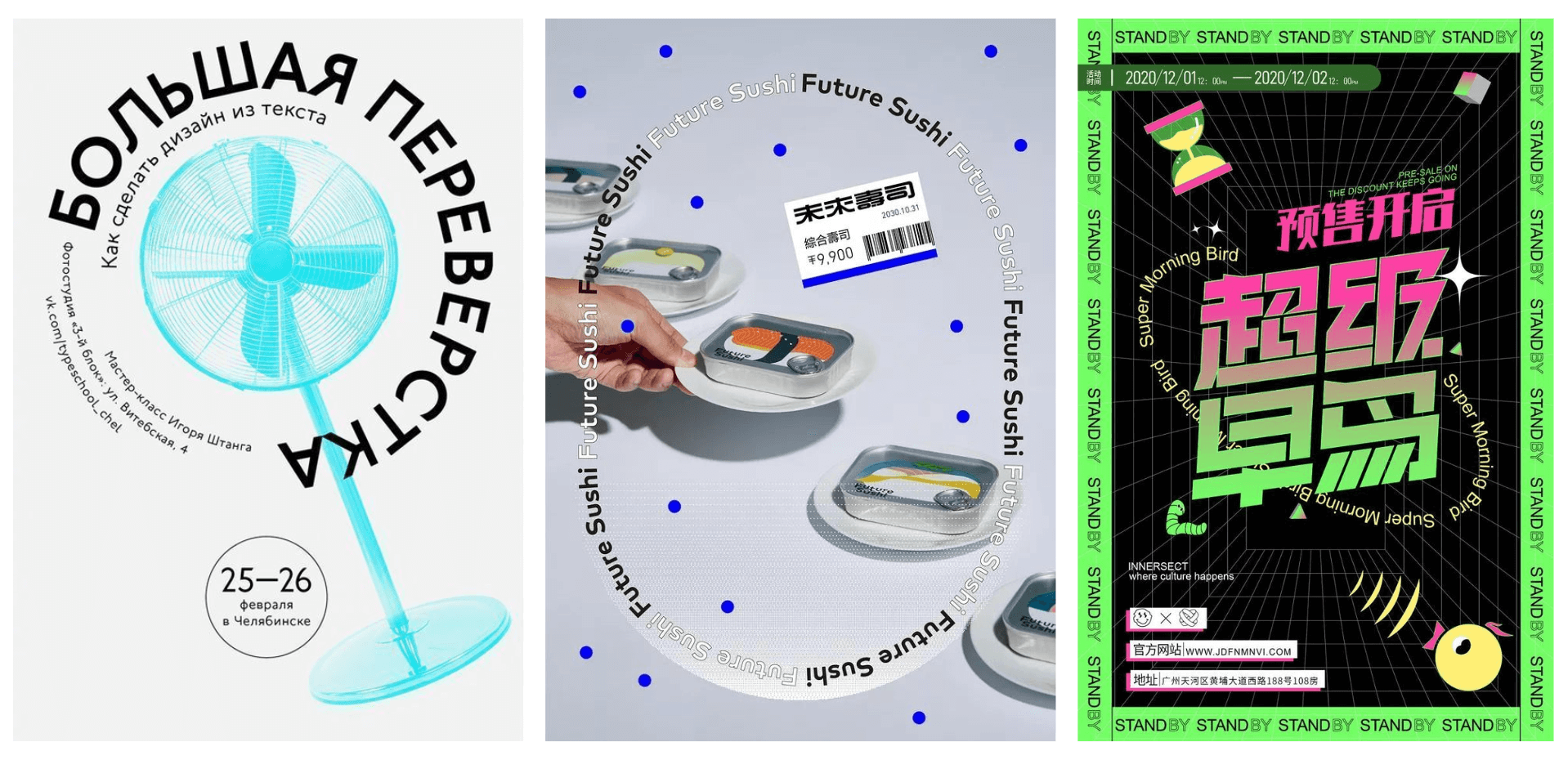
2. 路径文本的常见应用场景
路径文本在设计中几乎无处不在,它能让文字突破横平竖直的限制,呈现出更具节奏感和创意感的视觉效果。
(1)用于品牌设计
路径文本常用于徽标或标志,例如围绕图形排列的品牌名称或环形口号,使整体造型更加统一且富有辨识度;
(2)用于网页与UI设计
路径文字排版能够增强页面的视觉层次,让信息呈现更具动感与吸引力,特别适合用于标题、Banner或导航区域;
(3)用于海报与宣传物料
设计师则会利用路径文本打造弧形、波浪形或自由曲线的文字布局,既能强化视觉焦点,又能体现设计风格的独特个性。
总之,无论是创意展示还是信息强调,路径文本都能让排版更具表现力,它是现代设计师常用的视觉强化手段之一。
3. 路径文本怎么设置
路径文本工具的设置非常简单,通过在线设计工具Pixso可以轻松完成,如果你还不了解Pixso工具,这里先简单介绍一下。Pixso是一款专业的UI/UX设计工具,同时也能帮助设计师完成海报、banner、宣传册等图片设计,它在实时协作方面非常强大,通过Pixso制作的设计图,可以通过链接轻松分享给团队其他成员进行编辑或者查看。
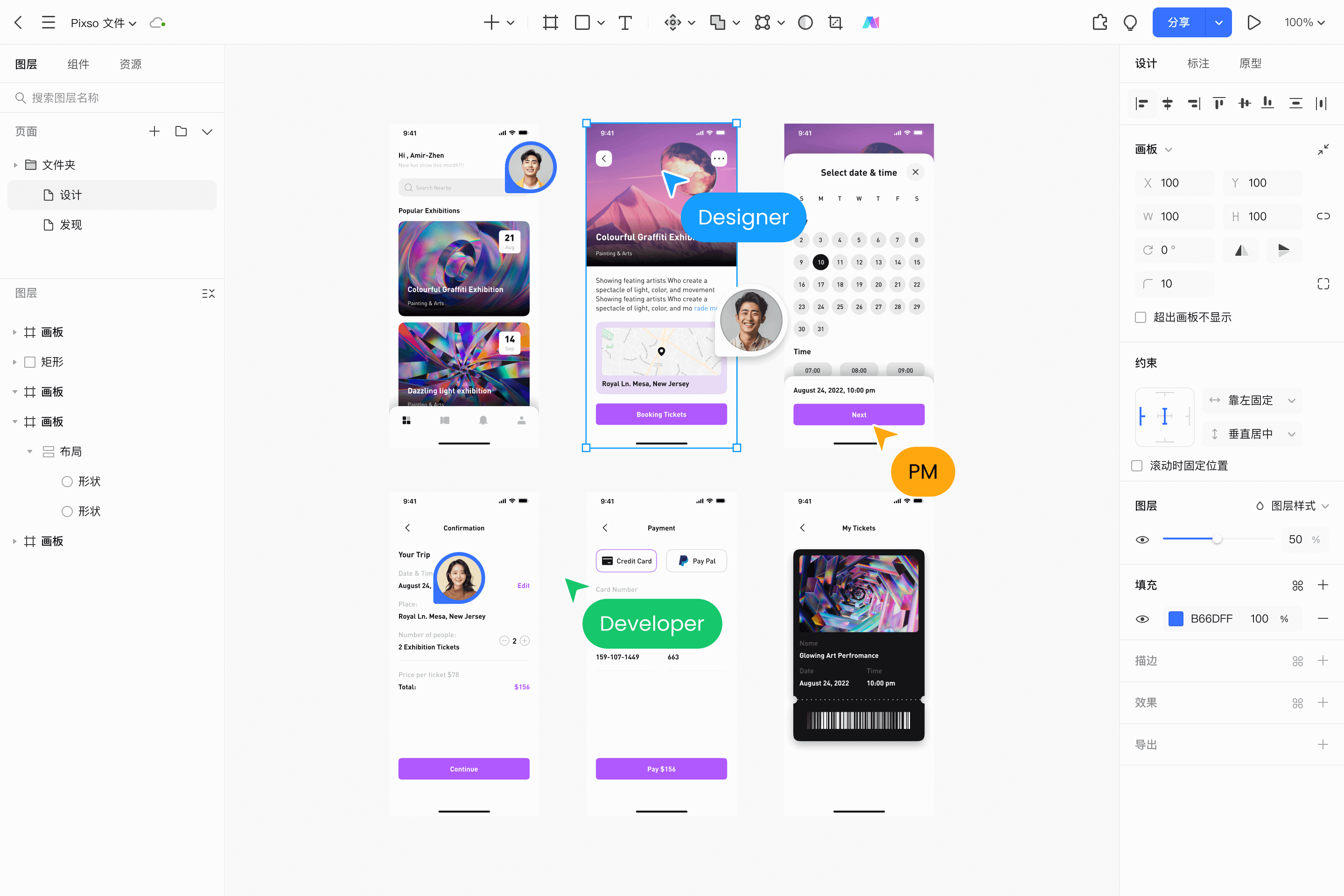
以下是关于Pixso路径文本设置的详细步骤:
Step1:登录Pixso
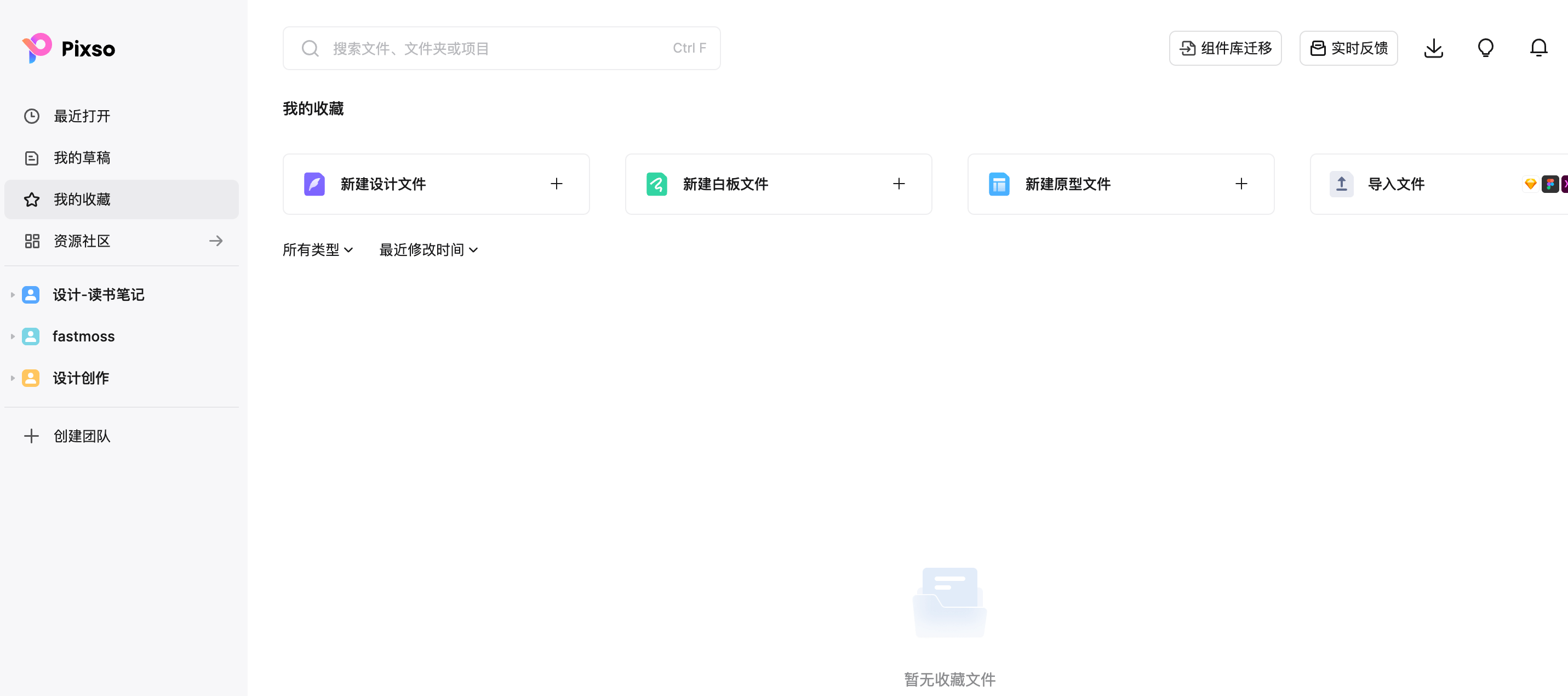
登录Pixso官网后,点击首页的按钮“在线使用“进行Pixso账号注册并登录,登录后进入Pixso工作台页面,如上图所示。
Step2:新建设计文件
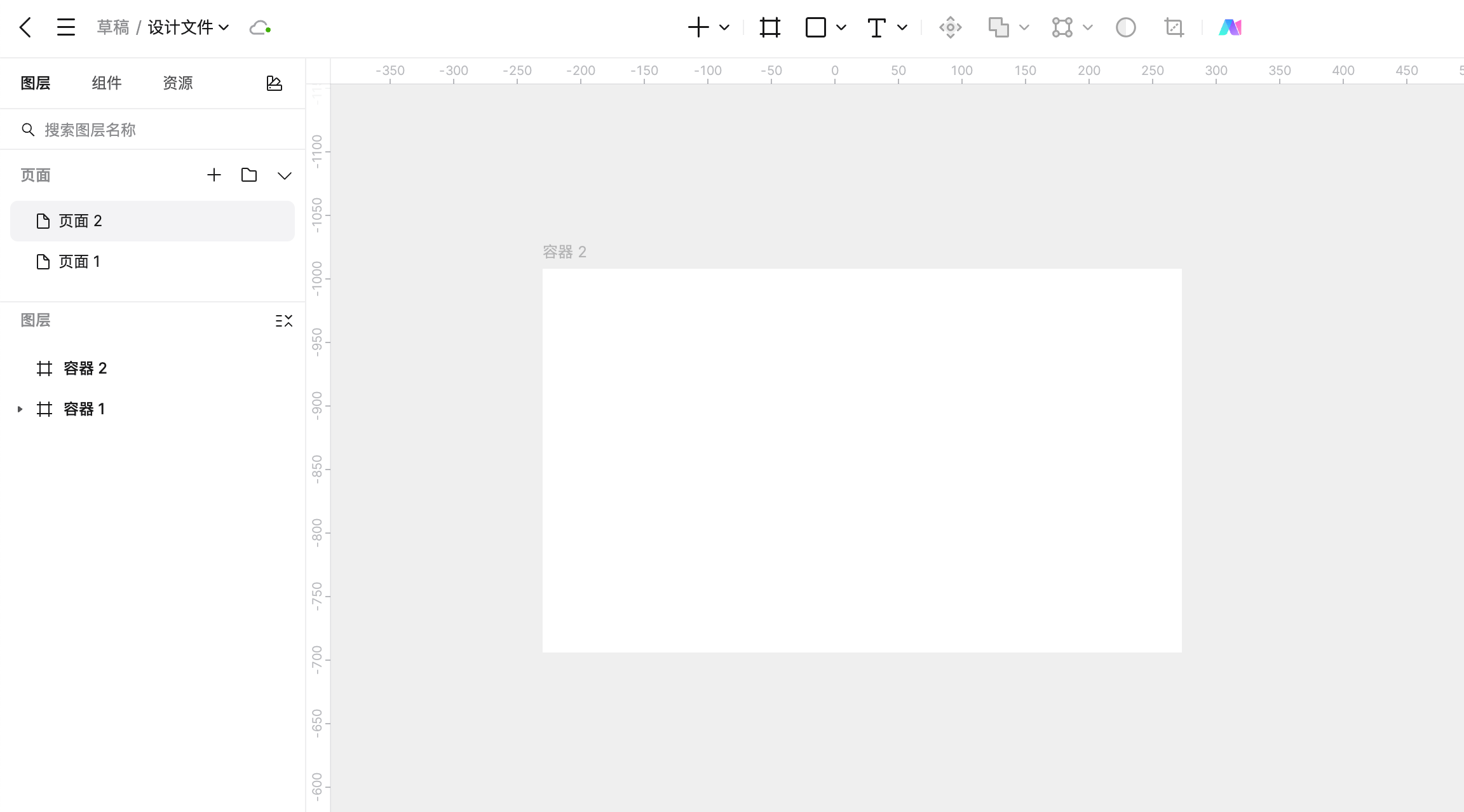
在Pixso的工作台页面,点击“新建设计文件”按钮,新建一个Pixso文件并进入Pixso的编辑器页面。然后,点击顶部导航栏的“#”图标或使用快捷键【F,A】,在该页面新建一个空白容器,如上图所示。
Step3:新建路径
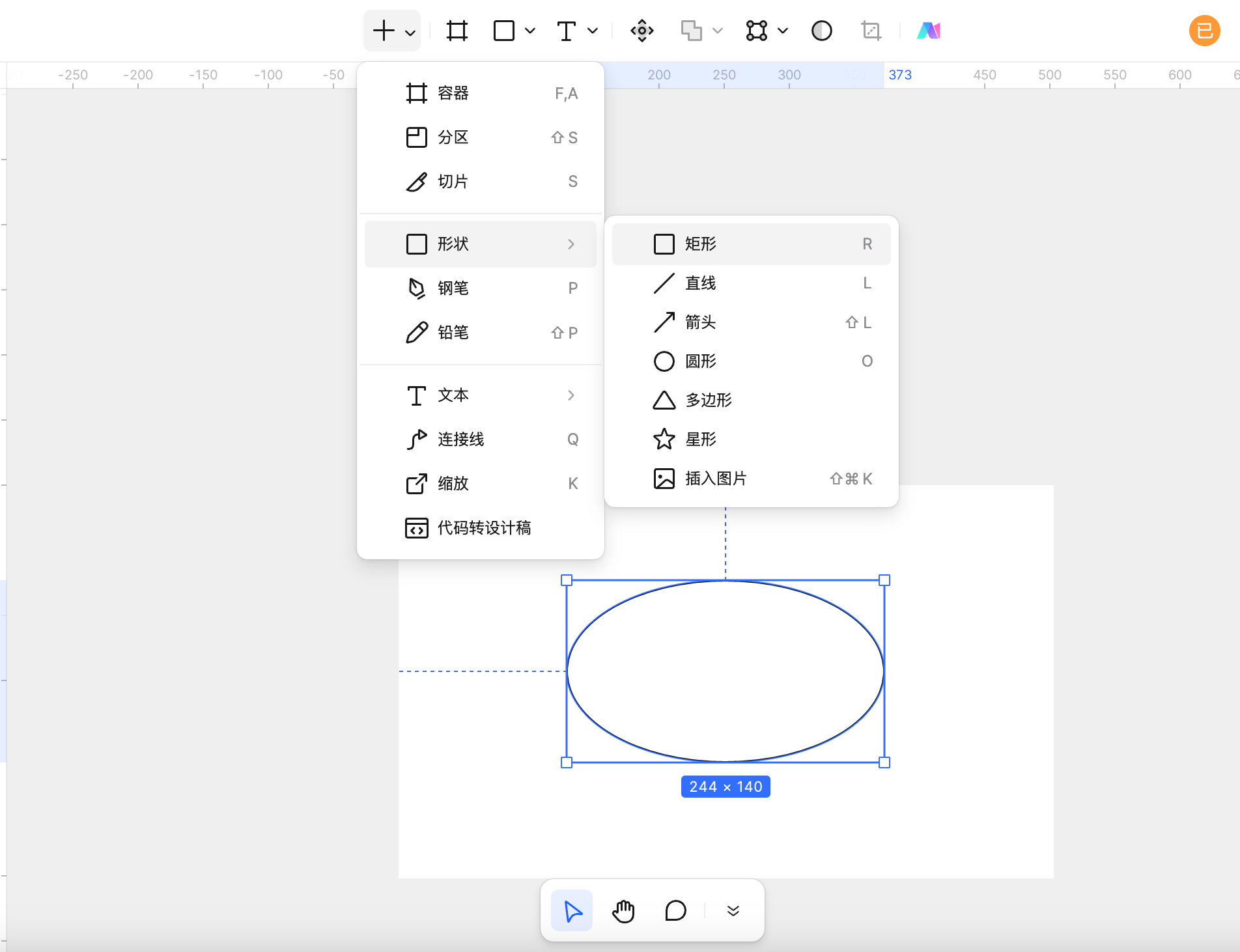
创建空白容器后,使用顶部导航栏的形状工具或者钢笔工具,创建一个你需要的路径形状,这里使用圆形工具创建了一个椭圆形状,如上图所示。
Step4:创建路径文本
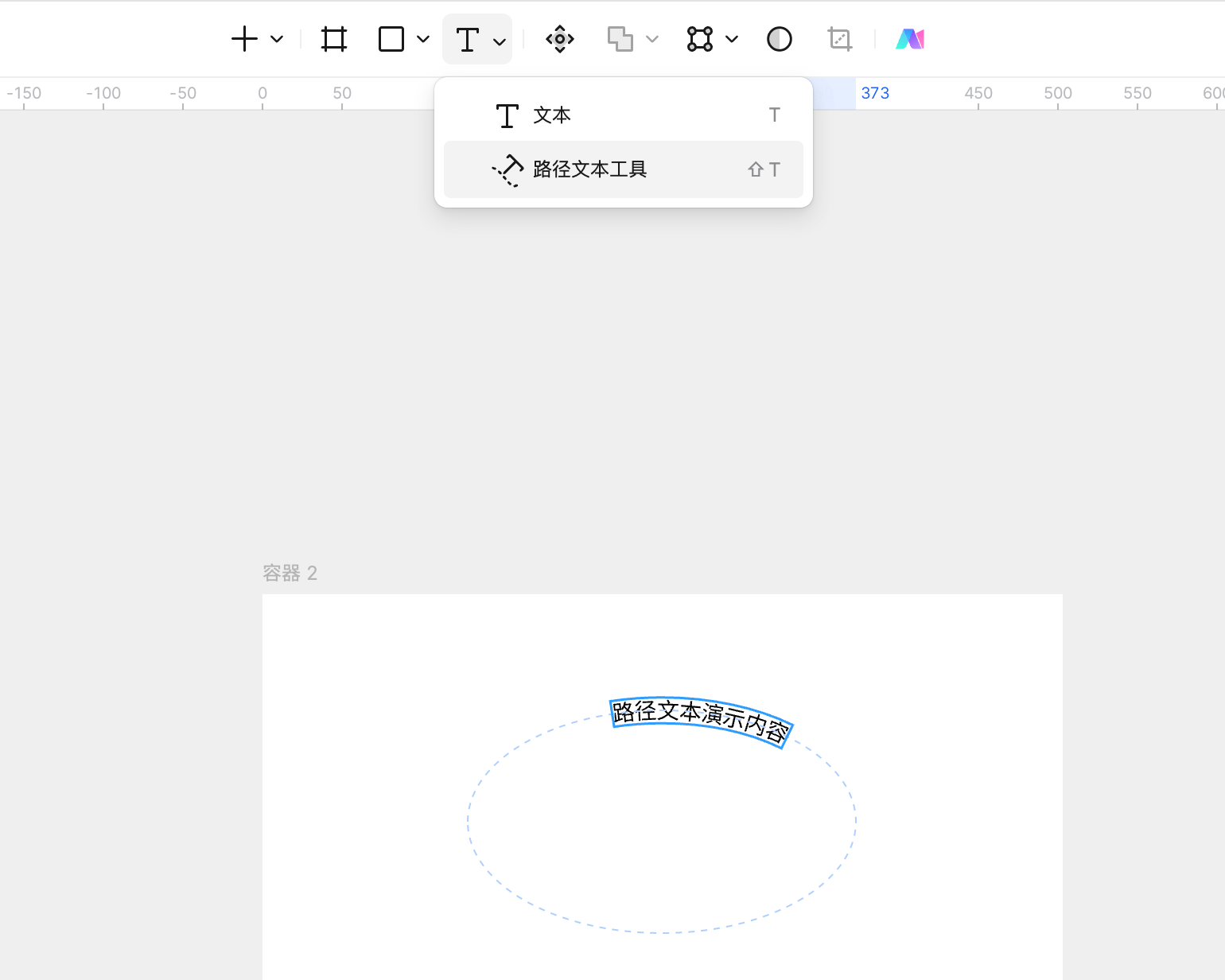
创建好路径形状后,点击顶部导航栏的“路径文本工具”,然后将光标放在椭圆路径上就可以看到“路径文本演示内容”文字跟随椭圆形状进行排列了,如上图所示。
Step5:编辑调整路径文本
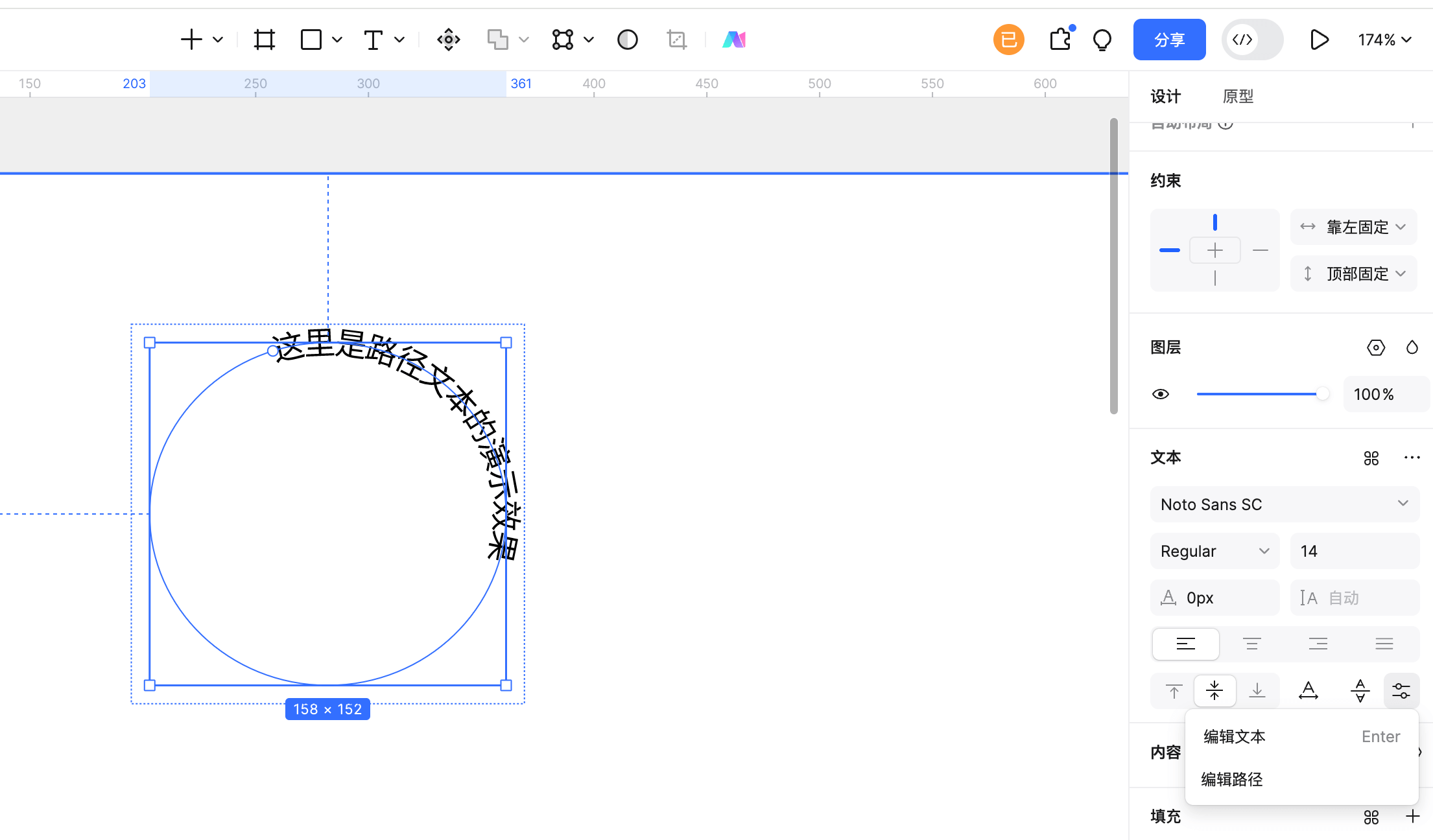
在Pixso中,可以直接双击路径文本进行文本调整,也可以在右侧的文本属性下,点击调整图标在弹出的菜单中,选择“编辑文本”与“编辑路径”进行修改调整。
另外,Pixso还支持路径文本对齐路径方式的调整,包含顶部对齐、居中对齐、底部对齐。同时,还可以通过点击快速切换文字顺序图标与文字朝向图标,帮助设计师快速调整路径文本的文字位置与方向,提升设计的灵活性,非常的方便好用。
总结
以上就是本文为大家分享的关于路径文本的全部内容了,通过Pixso路径文本可以帮助你在进行海报设计排版时,将文字与图形进行完美融合,打破传统排版的平面感,让画面更加高级、更有吸引力。👉现在就马上试试开启你的创意设计!